Windows 11 24H2 へアップデートする手順を紹介します。
Windows 11 24H2にアップデートします。今回はインストールメディアを利用してWindows Updateを待たずにアップデートします。
メディアは以下のページで入手できます。
Windows 11 24H2 のメディアをマウントします。メディアのルートディレクトリの setup.exe を実行します。
インストーラーが起動し、下図のスプラッシュウィンドウが表示されます。
下図の[Windows 11 のインストール]画面が表示されます。[次へ]ボタンをクリックします。
更新プログラムのダウンロードが始まります。
セットアップの準備が始まります。
PCのチェックが始まります。
[適用される通知とライセンス条項]の画面が表示されます。ウィンドウ下部の[同意する]ボタンをクリックします。
インストールに必要な作業の確認が始まります。
更新プログラムのダウンロードが始まります。
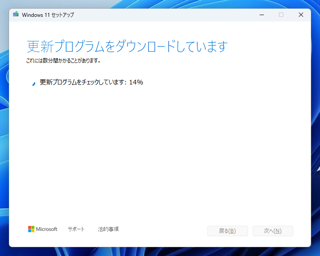
インストールの準備が完了すると、下図の[インストール準備完了]画面が表示されます。
引き継ぐ内容を変更できますが、今回はデフォルトのままとします。ウィンドウ右下の[インストール]ボタンをクリックします。
インストールが始まります。
インストールが完了すると、マシンは再起動されます。
再起動後、サインインします。設定画面の[システム]のメニューをクリックし、右側のエリアの[バージョン情報]の
タイルをクリックします。下図の画面が表示されます。
[バージョン]の値が "24H2" であるり、バージョンアップが完了していることが確認できます。

